Mudanças entre as edições de "Manual do sistema VR Master PDV Promocao"
De VRWiki
(→CADASTRO DE EMPRESA CONVENIADA) |
(→CADASTRO DE PROMOÇÃO PDV) |
||
| Linha 50: | Linha 50: | ||
12 - Campo Aplica Todos: Serve para aplicar o desconto a todos acima de uma determinada quantidade ou valor de compra. Esse campo só é habilitado | 12 - Campo Aplica Todos: Serve para aplicar o desconto a todos acima de uma determinada quantidade ou valor de compra. Esse campo só é habilitado | ||
quando o Tipo Quantidade está marcado como <b>"ACIMA DE"</b>. Campo onde é listado os produtos equivalentes a promoção. | quando o Tipo Quantidade está marcado como <b>"ACIMA DE"</b>. Campo onde é listado os produtos equivalentes a promoção. | ||
| + | 13 - Na aba "Comprando" ao clicar no botão adicionar ([[Arquivo:botao_adicionar.png]]) podemos adicionar os produtos que darão direito a promoção. (Figura 2 Box 5) | ||
| + | |||
| + | [[Arquivo:promocao_pdv3.png]] | ||
| + | |||
| + | |||
| + | 14 - Após adicionar os produtos que vão iniciar a promoção você deverá adicionar os produtos que irão receber o desconto da promoção na aba | ||
| + | "Tem desconto em qualquer um desses" (Figura 4); | ||
| + | |||
| + | [[Arquivo:promocao_pdv4.png]] | ||
| + | |||
| + | |||
| + | |||
| + | 15 - Clique em salvar e sair. A promoção iniciará no dia da data de inicio (Figura 2 Box 1). Caso a promoção seja configurada para o dia atual, | ||
| + | logo que a promoção for salva ela se tornará válida nos PDVs. | ||
| + | |||
| + | <b>DICA: As promoções ficam gravadas no sistema, caso você queira reaproveitar uma promoção para que não tenha que cadastra-la novamente basta | ||
| + | acessar o menu PDV / Promoção, pesquisar a data em que a promoção era válida, selecionar a promoção e clicar no botão editar ([[Arquivo:botao_editar.png]]). Altere a data | ||
| + | de inicio e término. Caso a promoção que você quer configurar seja para dar produtos de brinde, esse produto deve ter 100% de desconto.</b> | ||
Edição das 17h28min de 23 de junho de 2014
INTRODUÇÃO
Promoção PDV é uma ferramenta utilizada para realizar promoções. Entendemos por promoção certos produtos que estão a venda e que comprando esses produtos o cliente terá direito a descontos nos próximos produtos a serem comprados (esses também devem ser citados na promoção). Podemos também utilizar a Promoção PDV para atribuir pontos a ao cliente e também cupons para sorteio.
RECURSOS E PARAMETRIZAÇÃO
- Consultar (Teclas de atalho F1 ou ALT+C ). Preencha os campos para pesquisar uma promoção já existente, (Figura 1 Box 1) em seguida clique neste botão para consolidar a pesquisa.
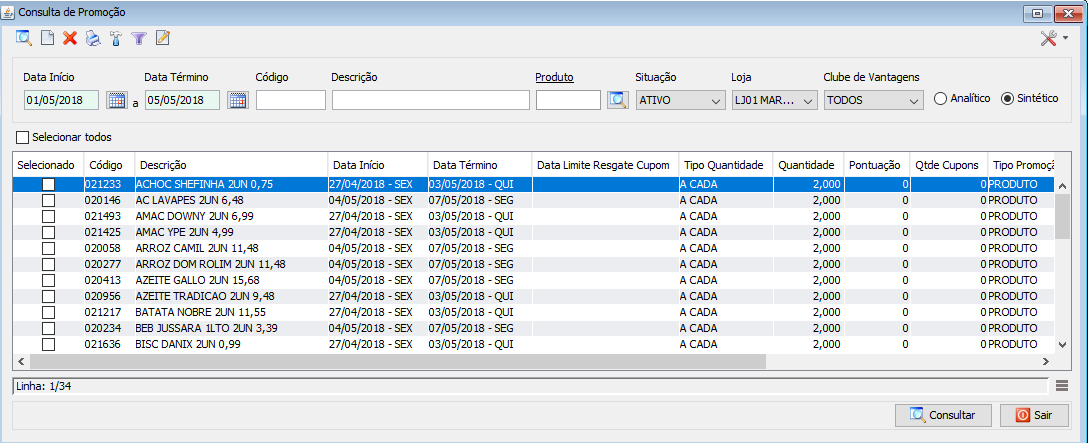
- Incluir (Teclas de atalho F2 ou ALT+I). Clique neste botão para realizar um novo cadastro de Promoção.
- Excluir (Teclas de atalho F7 ou ALT+X). Após realizar a pesquisa selecione uma empresa e clique neste botão para excluí-la.
- Imprimir (Teclas de atalho F4 ou ALT+P). Este botão serve para realizar a impressão da lista que a pesquisa resultou.
- Filtro (Teclas de Atalho ALT+L). Utilize essa ferramenta para atribuir mais filtros a pesquisa que deseja realizar.
- Editar (Teclas de Atalho ALT+D). Após realizar a pesquisa selecione uma promoção e clique neste botão para realizar a modificação da promoção.
CADASTRO DE PROMOÇÃO PDV
1 - Acesse o menu: PDV / Promoção; 2 - Clique no botão incluir ();
Descrição dos campos 3 - O Campo descrição é o nome da promoção, a frente temos os campos que determina a data de Início e término da promoção. 4 - Tipo Quantidade: É o campo que determina como será feira a promoção Exemplo: A CADA: 10 produtos você ganha 1. Ou, ACIMA DE 10 produtos você ganha 1. O campo Qtde é onde determinará a quantidade que o cliente terá de comprar para conseguir o desconto. (A CADA "10" produtos você ganha 1). 5 - Campo Valor só é habilitado caso o campo Tipo Promoção esteja selecionado pelo tipo Valor. Neste caso o tipo de quantidade passa a ser valores. (A CADA R$10,00 em compras você leva o produto A). 6 - O campo Pontuação serve para dar um determinado número de pontos para o cliente que comprar a quantidade exigida na promoção. O cliente junta os pontos e troca por um prêmio. Você pode consultar os pontos do cliente no menu: Administrativo / Consultas Administrativas / Pontuação Promoção. Para utilizar essa opção o cliente deve estar cadastrado no sistema como Cliente Preferencial. 7 - O campo Qtde Cupons serve para dar um determinado número de cupons para concorrer a prêmios ao comprar a quantidade exigida na promoção. O número de cupons é impresso junto com o cupom fiscal da compra. 8 - Campo Tipo Desconto: identifica como será dado o desconto nos produtos, em valor ou Porcentagem. 9 - Campo Loja: identifica em quais lojas a promoção será aceita. 10 - Campo Situação: identifica a situação daquela promoção. 11 - Campo Cartão Private Label: Serve para direcionar a promoção apenas para clientes que utilizam o cartão da loja. 12 - Campo Aplica Todos: Serve para aplicar o desconto a todos acima de uma determinada quantidade ou valor de compra. Esse campo só é habilitado quando o Tipo Quantidade está marcado como "ACIMA DE". Campo onde é listado os produtos equivalentes a promoção. 13 - Na aba "Comprando" ao clicar no botão adicionar (
) podemos adicionar os produtos que darão direito a promoção. (Figura 2 Box 5)
14 - Após adicionar os produtos que vão iniciar a promoção você deverá adicionar os produtos que irão receber o desconto da promoção na aba "Tem desconto em qualquer um desses" (Figura 4);
15 - Clique em salvar e sair. A promoção iniciará no dia da data de inicio (Figura 2 Box 1). Caso a promoção seja configurada para o dia atual, logo que a promoção for salva ela se tornará válida nos PDVs. DICA: As promoções ficam gravadas no sistema, caso você queira reaproveitar uma promoção para que não tenha que cadastra-la novamente basta acessar o menu PDV / Promoção, pesquisar a data em que a promoção era válida, selecionar a promoção e clicar no botão editar (
). Altere a data de inicio e término. Caso a promoção que você quer configurar seja para dar produtos de brinde, esse produto deve ter 100% de desconto.